win10睡眠功能在哪?win10睡眠功能位置介绍
- WBOYWBOYWBOYWBOYWBOYWBOYWBOYWBOYWBOYWBOYWBOYWBOYWB转载
- 2024-03-17 09:16:02995浏览
win10睡眠功能在哪?方法很简单的,用户们可以直接的点击开始菜单下的控制面板,然后进入到系统和安全选项下的电源选项,之后找到平衡选项后面的更改计划设置来进行操作就可以了。下面就让本站来为用户们来仔细的介绍一下win10睡眠功能位置介绍吧。
win10睡眠功能位置介绍
1、在开始菜单中搜索控制面板,点击进入控制面板。
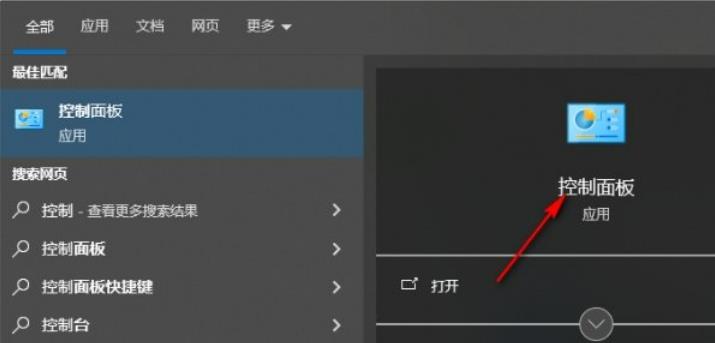
2、在控制面板中,将右侧的【查看方式】设置为【类别】,再点击【系统和安全】选项进入。
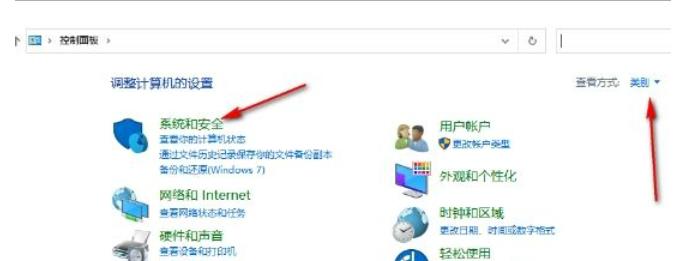
3、当进入到打开的新窗口中之后,找到【电源选项】,将电源选项进行左键点击一下。
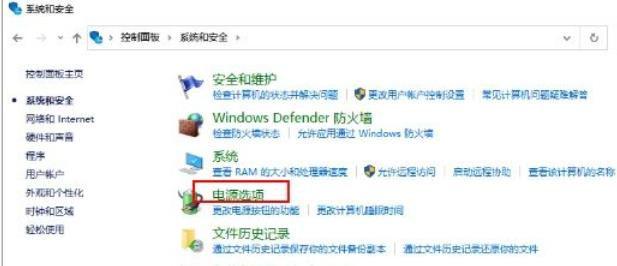
4、在设置电源计划的窗口中,将【平衡】选项后面的【更改计划设置】按钮进行点击。
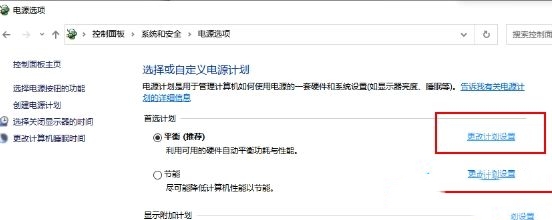
5、将【使计算机进入睡眠状态】后面的下拉按钮点击打开,选择一个时间,最后点击【保存修改】按钮即可。
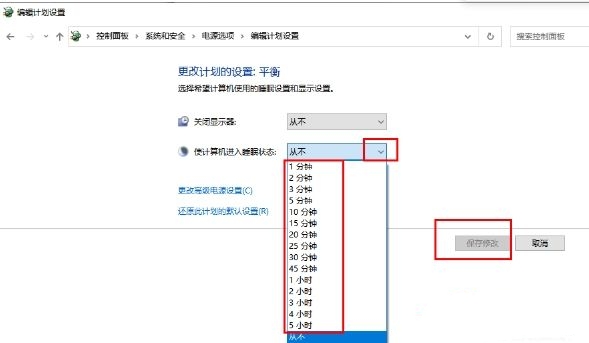
以上是win10睡眠功能在哪?win10睡眠功能位置介绍的详细内容。更多信息请关注PHP中文网其他相关文章!
声明:
本文转载于:xpwin7.com。如有侵权,请联系admin@php.cn删除

